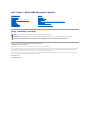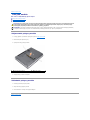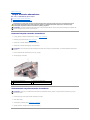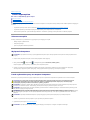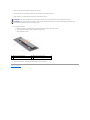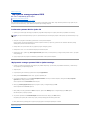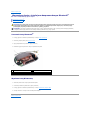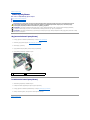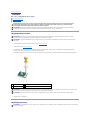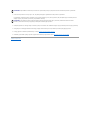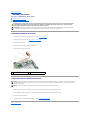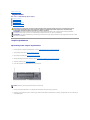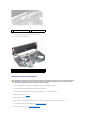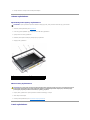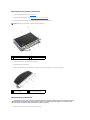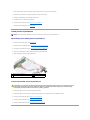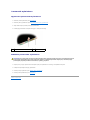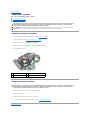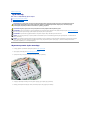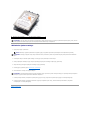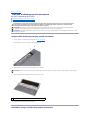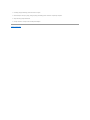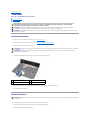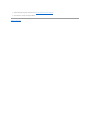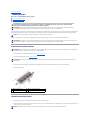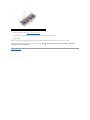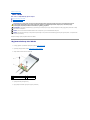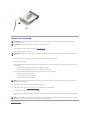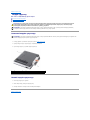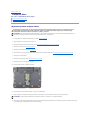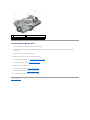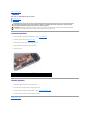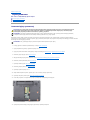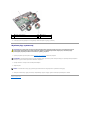Dell™Vostro™A840/A860Opisgniazdiwtyków
Uwagi, ostrzeżenia i przestrogi
Informacje zawarte w tym dokumencie mogązostaćzmienione bez uprzedzenia.
©2008DellInc.Wszelkieprawazastrzeżone.
PowielaniedokumentuwjakikolwieksposóbbezpisemnejzgodyfirmyDellInc.jestsurowozabronione.
Znaki towarowe użyte w niniejszym tekście: Dell, logo DELL i Vostro sąznakami towarowymi firmy Dell Inc.; Bluetooth jest zarejestrowanym znakiem towarowym firmy Bluetooth SIG,
Inc. i jest wykorzystywany przez firmęDell na podstawie umowy licencyjnej. Microsoft, Windows, Windows Vista i przycisk start systemu Windows Vista sąznakami towarowymi lub
zastrzeżonymi znakami towarowymi firmy Microsoft Corporation w Stanach Zjednoczonych i/lub w innych krajach.
Tekst może zawieraćtakże inne znaki towarowe i nazwy towarowe, odnoszące siędopodmiotówposiadającychprawadotychznakówinazwlubdoichproduktów.FirmaDellInc.
nie rości sobie żadnychprawdoznakówinazwtowarowychinnychniżjej własne.
Modele PP38L, PP37L
Wrzesień2008 Wersja A01
Przed rozpoczęciem
Pokrywa modułu
Modułpamięci
Mini-Cards
Pokrywa środkowego panelu sterowania
Klawiatura
Wyświetlacz
Podparcie dłoni
Wentylator systemu
Radiator procesora
Procesor
Dysk twardy
Bateria pastylkowa
Napęd optyczny
Głośnik
Wewnętrzna karta z interfejsem bezprzewodowym Bluetooth
®
Płyta systemowa
Zespółzatrzasku akumulatora
WpisywanienowegosystemuBIOS
UWAGA: UWAGA oznacza ważnąwiadomość, którapomoże lepiej wykorzystaćkomputer.
OSTRZEŻENIE: OSTRZEŻENIE wskazuje na możliwośćuszkodzenia sprzętu lub utraty danych i informuje o sposobie uniknięcia problemu.
PRZESTROGA: PRZESTROGAinformujeosytuacjach,wktórychwystępuje ryzyko uszkodzenia sprzętu, obrażeńlub śmierci.

Powrótdospisutreści
Pokrywa modułu
Dell™Vostro™A840/A860Opisgniazdiwtyków
Zdejmowanie pokrywy modułu
Zakładanie pokrywy modułu
Zdejmowanie pokrywy modułu
1. Postępuj zgodnie z procedurami opisanymi w punkcie Przed rozpoczęciem.
2. Odwróćkomputerspodemdogóry.
3. Wykręćdwa wkręty pokrywy modułu.
4. Zdejmij pokrywęmodułu z komputera.
Zakładanie pokrywy modułu
1. Zamontuj ponownie pokrywęmodułu.
2. Wkręćdwa wkręty pokrywy modułu.
3. Wsuńakumulator do wnęki, ażusłyszysz kliknięcie.
Powrótdospisutreści
PRZESTROGA: Przy wykonywaniu czynności wewnątrz komputera należy przestrzegaćdostarczonych wraz z nim instrukcji dotyczących
bezpieczeństwa. Więcej informacji na temat postępowania zgodnego z zasadami bezpieczeństwa znajduje sięna stronie dotyczącej
przestrzeganiaprzepisówpodadresemwww.dell.com/regulatory_compliance.
OSTRZEŻENIE: Aby uniknąćwyładowania elektrostatycznego, należy odprowadzaćładunki z ciała za pomocąopaski uziemiającej zakładanej
nanadgarsteklubdotykając co pewien czas nielakierowanej metalowej powierzchni (np. złącza z tyłu komputera).
1
wkręty pokrywy modułu (2)
2
pokrywa modułu

Powrótdospisutreści
Zespółzatrzasku akumulatora
Dell™Vostro™A840/A860Opisgniazdiwtyków
Demontażzespołu zatrzasku akumulatora
Zamontowanie zespołu zatrzasku akumulatora
Demontażzespołu zatrzasku akumulatora
1. Postępuj zgodnie z zaleceniami przedstawionymi w części Przed rozpoczęciem.
2. Zdemontuj płytęsystemową(patrz Płyta systemowa).
3. Wykręćwkręt z zatrzasku blokady akumulatora i wyjmij ją.
4. Wykręćwkręt z zatrzasku zwalniającego wnękęakumulatora.
5. Przesuńzespółzatrzasku akumulatora w prawo, aby go wyjąć.
6. Odczep sprężynęod zatrzasku.
Zamontowanie zespołu zatrzasku akumulatora
1. Zamontuj sprężynęi wsuńzespółzatrzasku akumulatora na miejsce.
2. Włóżi dokręćwkręty.
3. Zamontuj płytęsystemową(patrz Wymiana płyty systemowej).
4. Wsuwaj akumulator do wnęki ażdo chwili usłyszenia kliknięcia.
PRZESTROGA: Przy wykonywaniu czynności wewnątrz komputera należy przestrzegaćdostarczonych wraz z nim instrukcji dotyczących
bezpieczeństwa. Więcej informacji na temat postępowania zgodnego z zasadami bezpieczeństwa znajduje sięna stronie dotyczącej
przestrzeganiaprzepisówpodadresemwww.dell.com/regulatory_compliance.
OSTRZEŻENIE: Aby uniknąćwyładowania elektrostatycznego, należy odprowadzićładunki z ciała za pomocąopaski uziemiającej na nadgarstek lub
okresowo dotykając złącza na panelu tylnym komputera.
OSTRZEŻENIE: Przed usunięciem przycisku zwalniającegoakumulatorzwróćuwagęna jego umiejscowienie, co umożliwi prawidłowe zamontowanie
przycisku.
1
zatrzask wnęki akumulatora
2
zatrzask wnęki akumulatora
3
sprężyna zatrzasku
OSTRZEŻENIE: Upewnij się, żezespółzatrzasku akumulatora jest prawidłowo ustawiony. Wcięcie na przycisk powinno znajdowaćsięugóryprzy
instalowaniu zespołu.

Powrótdospisutreści
Przed rozpoczęciem
Dell™Vostro™A840/A860Opisgniazdiwtyków
Zalecane narzędzia
Wyłączanie komputera
Przed wykonaniem pracy we wnętrzu komputera
W tej sekcji znajdująsięprocedury demontażu i montażuelementówkomputera.Oileniepodanoinaczej,każda procedura zakłada spełnienie następujących
warunków:
l Użytkownik wykonałczynności opisane w rozdziałach Wyłączanie komputera i Przed wykonaniem pracy we wnętrzu komputera.
l Użytkownik zapoznałsięz informacjami dotyczącymi bezpieczeństwa,jakiezostały dostarczone z komputerem.
l Element można wymienićlub - jeśli zostałzakupiony oddzielnie - zainstalować, wykonując procedurędemontażu w odwrotnej kolejności.
Zalecane narzędzia
Procedury przedstawione w tym dokumencie mogąwymagaćużycia następujących narzędzi:
l Małego wkrętaka z płaskim końcem
l Wkrętaka krzyżowego
l Dysk CD z programem aktualizacji Flash BIOS
Wyłączanie komputera
1. Zapisz i zamknij wszystkie otwarte pliki, a także zamknij wszystkie otwarte programy.
2. Kliknij polecenie Start , kliknij strzałkę , a następnie kliknij polecenie Shut Down (Zamknij system).
Komputer wyłączy sięautomatycznie po zakończeniuprocesuzamykaniasystemu.
3. Sprawdź, czy komputer i wszystkie podłączone urządzenia sąwyłączone. Jeśli komputer i podłączone do niego urządzenia nie wyłączyły się
automatycznie po wyłączeniu systemu operacyjnego, naciśnij przycisk zasilania i przytrzymaj go, ażkomputer sięwyłączy.
Przed wykonaniem pracy we wnętrzu komputera
Stosowanie siędo poniższych zaleceńdotyczących bezpieczeństwa pomożewzapewnieniubezpieczeństwa użytkownika oraz w ochronie komputera.
1. Sprawdź, czy powierzchnia robocza jest płaska i czysta, aby uniknąćzarysowania komputera.
2. Wyłączanie komputera (patrz Wyłączanie komputera).
OSTRZEŻENIE: Aby zapobiec utracie danych, przed wyłączeniem komputera zapisz i zamknij wszystkie otwarte pliki oraz zamknij wszystkie otwarte
programy.
PRZESTROGA: Przy wykonywaniu czynności wewnątrz komputera należy przestrzegaćdostarczonych wraz z nim instrukcji dotyczących
bezpieczeństwa. Więcej informacji na temat postępowania zgodnego z zasadami bezpieczeństwa znajduje sięna stronie dotyczącej
przestrzeganiaprzepisówpodadresemwww.dell.com/regulatory_compliance.
OSTRZEŻENIE: Z elementami i kartami należy obchodzićsięostrożnie. Nie wolno dotykaćelementówanistykównakartach.Kartęnależy chwytaćza
krawędzie lub za metalowe wsporniki. Takie elementy jak mikroprocesor należy trzymaćza krawędzie, a nie za styki.
OSTRZEŻENIE: Naprawiaćkomputer może tylko przeszkolony pracownik serwisu. Uszkodzenia wynikające z serwisowania nieautoryzowanego przez
firmęDell nie sąobjęte gwarancjąurządzenia.
OSTRZEŻENIE: Przy odłączaniu kabla należy pociągnąćza wtyczkęlubuchwyt,aniezasamkabel.Niektórekablesąwyposażone w złącza z
zatrzaskami blokującymi - w przypadku odłączania kabla tego typu należy wcześniej przycisnąćzatrzaski. Pociągając za złącza, trzymaj je w linii prostej,
aby uniknąćzagięciastykówzłącza. Ponadto przed podłączeniem kabla należy upewnićsię, że oba złącza sąprawidłowo skierowane i ustawione w
jednej linii.
OSTRZEŻENIE: Aby uniknąćuszkodzenia komputera, wykonaj następujące czynności przed rozpoczęciem pracy wewnątrz komputera.
OSTRZEŻENIE: Aby odłączyćkabel sieciowy, należy najpierw odłączyćgo od komputera, a następnie od urządzenia sieciowego.

3. Odłącz od komputera wszelkie kable telefoniczne oraz sieciowe.
4. Zamknij wyświetlacziodwróćkomputerspodemdogóry,układając go na płaskiej powierzchni.
5. Odłącz komputer i wszystkie podłączone urządzenia od gniazdek elektrycznych.
6. Wyjmij głównyakumulator:
a. Odblokuj akumulator, przesuwajączatrzaskblokadyakumulatorawstronęzewnętrznej krawędzi.
b. Przesuńzatrzask zwalniający wnękęakumulatora i przytrzymaj go.
c. Wyjmij akumulator z wnęki.
7. Naciśnij przycisk zasilania w celu odprowadzenia napięcia z płyty systemowej.
Powrótdospisutreści
OSTRZEŻENIE: Aby uniknąćuszkodzenia płyty systemowej, przed rozpoczęciem naprawy komputera należy wyjąćgłównyakumulator.
OSTRZEŻENIE: Aby uniknąćuszkodzenia komputera, należy używaćtylko baterii przeznaczonych dla danego modelu komputera Dell. Nie należy
stosowaćbateriiprzeznaczonychdoinnychkomputerówDell.
1
zatrzask wnęki akumulatora
2
zatrzask wnęki akumulatora
3
akumulator

Powrótdospisutreści
WpisywanienowegosystemuBIOS
Dell™Vostro™A840/A860Opisgniazdiwtyków
Ładowanie systemu BIOS z dysku CD
WpisywanienowegosystemuBIOSzdyskutwardego
Jeśli z nowąpłytąsystemowązostałdostarczony dysk CD z programem do aktualizacji systemu BIOS, należy załadowaćsystem BIOS z tego dysku CD. Jeśli
taki dysk CD nie zostałdostarczony, system BIOS można wpisaćz dysku twardego komputera.
Ładowanie systemu BIOS z dysku CD
1. Upewnij się, że zasilacz prądu zmiennego jest podłączony do gniazdka elektrycznego oraz że głównyakumulatorjestprawidłowo zamontowany.
2. Włóżdysk CD z programem do aktualizacji systemu BIOS i uruchom ponownie komputer.
Postępuj zgodnie z instrukcjami wyświetlanymi na ekranie. Komputer uruchomi sięi wpisze nowy system BIOS. Po zakończeniu aktualizacji nastąpi
automatycznie ponowne uruchomienie komputera.
3. Naciśnij klawisz <F2> podczas testu POST, aby przejśćdo programu konfiguracji systemu.
4. Naciśnij klawisz <Alt> <f> w celu zresetowania domyślnych ustawieńkomputera.
5. Naciśnij klawisz <Esc>, wybierz opcjęSave changes and reboot(Zapiszzmianyiuruchomponownie),anastępnie naciśnij klawisz <Enter>, aby zapisać
zmiany konfiguracji.
6. Wyjmij z napędudyskCDzprogramemdoaktualizacjisystemuBIOSiuruchomponowniekomputer.
WpisywanienowegosystemuBIOSzdyskutwardego
1. Sprawdź, czy zasilacz prądu zmiennego jest przyłączony do gniazdka elektrycznego, czy akumulator jest prawidłowo zainstalowany, a kabel sieciowy
zostałpodłączony do odpowiedniego gniazda.
2. Włącz komputer.
3. Znajdźnajnowszy plik z aktualizacjąsystemu BIOS w witrynie support.dell.com.
4. Kliknij polecenie Download Now (Pobierz teraz), aby pobraćodpowiedniplik.
5. Jeśli zostanie wyświetlone okno o nazwie Export Compliance Disclaimer (Informacje o warunkach eksportu), kliknij polecenie Yes, I Accept this
Agreement (Tak, akceptujęwarunki tej umowy).
Zostanie wyświetlone okno File Download (Pobieranie pliku).
6. Kliknij opcjęSave this program to disk(Zapisztenprogramnadysku),anastępnie kliknij przycisk OK.
Zostanie wyświetlone okno Save In (Zapisz w).
7. Kliknij strzałkęwdół, aby wyświetlićmenu Save In (Zapisz w), wybierz folder Desktop (Pulpit), a następnie kliknij przycisk Save (Zapisz).
Plik zostanie pobrany i zapisany na pulpicie.
8. Gdy zostanie wyświetlone okno Download Complete (Pobieranie zakończone), kliknij przycisk Close (Zamknij).
Na pulpicie pojawi sięikona pliku o takim samym tytule jak nazwa pobranego pliku aktualizacji systemu BIOS.
9. Kliknij dwukrotnie ikonępobranego pliku na pulpicie i postępujzgodniezinstrukcjamiwyświetlanymi na ekranie.
Powrótdospisutreści
UWAGA: Jeśli system BIOS będzie ładowany z dysku CD, przed włożeniemdyskuCDskonfigurujkomputerwtakisposób,abyzostałuruchomiony z tego
dysku.


Powrótdospisutreści
Wewnętrzna karta z interfejsem bezprzewodowym Bluetooth
®
Dell™Vostro™A840/A860Opisgniazdiwtyków
Usuwanie karty Bluetooth
®
Wymiana karty Bluetooth
®
Usuwanie karty Bluetooth
®
1. Postępuj zgodnie z zaleceniami przedstawionymi w części Przed rozpoczęciem.
2. Zdemontujpodpórkędłoni (patrz Podparcie dłoni).
3. Wyjmij złącze kabla karty bluetooth z płyty systemowej.
4. Delikatnie wyjmij kartębluetooth z wnęki na podstawie komputera.
Wymiana karty Bluetooth
®
1. Włóżkartębluetooth do wnęki na podstawie komputera.
2. Umieśćzłącze kabla karty bluetooth na płycie systemowej.
3. Postępuj zgodnie z zaleceniami przedstawionymi w części Instalowanie podparcia dłoni.
4. Wsuwaj akumulator do wnęki ażdo chwili usłyszenia kliknięcia.
Powrótdospisutreści
PRZESTROGA: Przy wykonywaniu czynności wewnątrz komputera należy przestrzegaćdostarczonych wraz z nim instrukcji dotyczących
bezpieczeństwa. Więcej informacji na temat postępowania zgodnego z zasadami bezpieczeństwa znajduje sięna stronie dotyczącej
przestrzeganiaprzepisówpodadresemwww.dell.com/regulatory_compliance.
OSTRZEŻENIE: Aby uniknąćwyładowania elektrostatycznego, należy odprowadzaćładunki z ciała za pomocąopaski uziemiającej zakładanej
nanadgarsteklubdotykając okresowo niemalowanej metalowej powierzchni (np. tylnego panelu).
1
kabel karty bluetooth
2
karta bluetooth
3
wnęka na kartębluetooth
4
złącze kabla karty bluetooth

Powrótdospisutreści
Bateria pastylkowa
Dell™Vostro™A840/A860Opisgniazdiwtyków
Wyjmowanie baterii pastylkowej
Instalowanie baterii pastylkowej
Wyjmowanie baterii pastylkowej
1. Postępuj zgodnie z zaleceniami przedstawionymi w części Przed rozpoczęciem.
2. Zdemontuj płytęsystemową(patrz Demontażpłyty systemowej).
3. Odwróćpłytęsystemową.
4. Wyjmij kabel baterii pastylkowej ze złącza na płycie systemowej.
5. Wyjmij bateriępastylkowąz nakładki z mylaru.
Instalowanie baterii pastylkowej
1. Włóżbateriępastylkowądo nakładki z mylaru.
2. Podłącz kabel baterii pastylkowej do złącza na płycie systemowej.
3. Postępuj zgodnie z zaleceniami przedstawionymi w części Wymiana płyty systemowej.
4. Wsuwaj akumulator głównydownęki ażdo chwili usłyszenia kliknięcia.
Powrótdospisutreści
PRZESTROGA: Przy wykonywaniu czynności wewnątrz komputera należy przestrzegaćdostarczonych wraz z nim instrukcji dotyczących
bezpieczeństwa. Więcej informacji na temat postępowania zgodnego z zasadami bezpieczeństwa znajduje sięna stronie dotyczącej
przestrzeganiaprzepisówpodadresemwww.dell.com/regulatory_compliance.
OSTRZEŻENIE: Aby uniknąćwyładowania elektrostatycznego, należy odprowadzaćładunki z ciała za pomocąopaski uziemiającej zakładanej
nanadgarsteklubdotykając co pewien czas nielakierowanej metalowej powierzchni (np. złącza z tyłu komputera).
OSTRZEŻENIE: Aby uniknąćuszkodzenia płyty systemowej, przed rozpoczęciem pracy wewnątrz komputera należy wyjąćgłównyakumulatorzwnęki
akumulatora w komputerze.
1
bateria pastylkowa
2
złącze kabla baterii pastylkowej

Powrótdospisutreści
Procesor
Dell™Vostro™A840/A860Opisgniazdiwtyków
Wyjmowanie procesora
Wymiana procesora
Wyjmowanie procesora
1. Postępuj zgodnie z zaleceniami przedstawionymi w części Przed rozpoczęciem.
2. Wyjmij radiator (patrz Radiator procesora).
3. Do poluzowania gniazda ZIF można użyćniewielkiego wkrętaka z płaskim grotem. Wkręt specjalny w gnieździe ZIF należy odkręcaćw kierunku
przeciwnymdoruchuwskazówekzegara,ażdo chwili wyczucia oporu.
Wkręt specjalny gniazda ZIF mocuje procesor do płyty systemowej. Należyzwrócićuwagęna położenie strzałek na wkręcie specjalnym gniazda ZIF.
4. Zdejmij procesor z gniazda ZIF.
Wymiana procesora
PRZESTROGA: Przy wykonywaniu czynności wewnątrz komputera należy przestrzegaćdostarczonych wraz z nim instrukcji dotyczących
bezpieczeństwa. Więcej informacji na temat postępowania zgodnego z zasadami bezpieczeństwa znajduje sięna stronie dotyczącej
przestrzeganiaprzepisówpodadresemwww.dell.com/regulatory_compliance.
OSTRZEŻENIE: Aby uniknąćwyładowania elektrostatycznego, należy odprowadzaćładunki z ciała za pomocąopaski uziemiającej zakładanej
nanadgarsteklubdotykając co pewien czas nielakierowanej metalowej powierzchni (np. złącza z tyłu komputera).
OSTRZEŻENIE: Aby zapobiec przerwie w połączeniu między wkrętem specjalnym gniazda ZIF a procesorem podczas demontażu lub montażu
procesora, podczas obracania wkrętu specjalnego naciśnij lekko środkowączęśćprocesora.
OSTRZEŻENIE: Aby uniknąćuszkodzenia procesora, wkrętak należy trzymaćprostopadle do powierzchni procesora podczas przykręcania wkrętu
specjalnego.
1
procesor
2
narożnik procesora od strony styku 1
3
gniazdo ZIF
4
wkręt specjalny gniazda ZIF
OSTRZEŻENIE: Aby zapewnićmaksymalne chłodzenieprocesora,nienależy dotykaćpowierzchni przewodzenia ciepła na radiatorze. Kontakt z tłustą
skórąmoże spowodowaćzmniejszenie zdolności przenoszenia ciepłaelementówtermicznych.
OSTRZEŻENIE: Podczas wyjmowania procesora należy go pociągnąćprostodogóry.Należy uważać, aby styki procesora nie uległy wygięciu.
OSTRZEŻENIE: Przed osadzeniem procesora upewnij się, że blokada gniazda jest całkowicie otwarta. Prawidłowe osadzenie procesora w gnieździe ZIF
nie wymaga użycia siły.

1. Ustaw narożnik procesora od strony styku 1 tak, aby wskazywałtrójkąt na gnieździe ZIF i włóżprocesor do gniazda ZIF.
Po prawidłowym osadzeniu procesora wszystkie cztery narożniki znajdująsięna tej samej wysokości. Jeśli jeden bądźwięcej narożnikówprocesora
znajduje sięwyżej niżpozostałe, procesor nie jest prawidłowo osadzony.
2. Zabezpiecz gniazdo ZIF, obracając wkrętwkierunkuzgodnymzkierunkiemruchuwskazówekzegara,abyprzymocowaćprocesor do płyty systemowej.
3. Zerwij pokrycie z chłodzącego elementu termicznego i przyklej element termiczny do części radiatora procesora pokrywającej procesor.
4. Postępuj zgodnie z zaleceniami przedstawionymi w części Ponowny montażradiatora procesora.
5. Zaktualizuj system BIOS używając dysk CD z programem do aktualizacji systemu BIOS (patrz WpisywanienowegosystemuBIOS).
Powrótdospisutreści
OSTRZEŻENIE: Nieprawidłowe umieszczenie procesora może spowodowaćprzerwy w połączeniu lub trwałeuszkodzenieprocesoraigniazdaZIF.
OSTRZEŻENIE: Aby zapobiec przerwie w połączeniu między wkrętem specjalnym gniazda ZIF a procesorem podczas demontażu lub montażu
procesora, podczas obracania wkrętu specjalnego naciśnij lekko środkowączęśćprocesora.

Powrótdospisutreści
Radiator procesora
Dell™Vostro™A840/A860Opisgniazdiwtyków
Demontażradiatora procesora
Ponowny montażradiatora procesora
Demontażradiatora procesora
1. Postępuj zgodnie z zaleceniami przedstawionymi w części Przed rozpoczęciem.
2. Zdemontuj płytęsystemową(patrz Demontażpłyty systemowej).
3. Odwróćpłytęsystemową.
4. Poluzuj cztery śruby mocujące radiatora procesora.
5. Wyjmij radiator procesora z komputera.
Ponowny montażradiatora procesora
1. Zerwij pokrycie z elementu termicznego i przyklej element do części radiatora procesora pokrywającej procesor.
2. Wsuńradiator procesora pod wspornik i dopasuj cztery śruby mocującedootworówśrub w płycie systemowej.
3. Dociśnij cztery wkręty mocujące.
4. Postępuj zgodnie z zaleceniami przedstawionymi w części Wymiana płyty systemowej.
Powrótdospisutreści
PRZESTROGA: Przy wykonywaniu czynności wewnątrz komputera należy przestrzegaćdostarczonych wraz z nim instrukcji dotyczących
bezpieczeństwa. Więcej informacji na temat postępowania zgodnego z zasadami bezpieczeństwa znajduje sięna stronie dotyczącej
przestrzeganiaprzepisówpodadresemwww.dell.com/regulatory_compliance
OSTRZEŻENIE: Aby uniknąćwyładowania elektrostatycznego, należy odprowadzaćładunki z ciała za pomocąopaski uziemiającej zakładanej
nanadgarsteklubdotykając co pewien czas nielakierowanej metalowej powierzchni (np. złącza z tyłu komputera).
1
radiator procesora
2
śruby mocujące (4)
UWAGA: Oryginalnego elementu termicznego można użyćponownie, jeśli oryginalny procesor i radiator procesora sąmontowane jednocześnie. W
przypadku wymiany procesora lub radiatora procesora należy użyćelementu termicznego dostarczonego w zestawie, aby zapewnićuzyskanie
przewodnictwa cieplnego.
UWAGA: Ta procedura zakłada, żewymontowanoradiatorprocesoraijestongotowydozamontowania.

Powrótdospisutreści
Wyświetlacz
Dell™Vostro™A840/A860Opisgniazdiwtyków
Zespółwyświetlacza
Osłona wyświetlacza
Panel wyświetlacza
Kabel panelu wyświetlacza
Przetwornik wyświetlacza
Zespółwyświetlacza
Wymontowywanie zespołu wyświetlacza
1. Postępuj zgodnie z zaleceniami przedstawionymi w części Przed wykonaniem pracy we wnętrzu komputera.
2. Wyjmij moduły pamięci (patrz Demontażmodułówpamięci).
3. Wyjmij kartęsieci WLAN (patrz Wyjmowanie karty sieci WLAN).
4. Zdejmij środkowąpokrywępanelu sterowania (patrz Zdejmowanie środkowej pokrywy panelu sterowania).
5. Zdemontuj klawiaturę(patrz Demontażklawiatury).
6. Usuńtaśmy mylarowe, a następnie dwie śruby z tyłu komputera.
7. Pociągnij zaczep kabla wyświetlacza, aby odłączyćkabel wyświetlacza od złącza na płycie systemowej.
8. Zapamiętaj, jak prowadzone sąkable i ostrożnie wyjmij kable antenowe WLAN i pozostałe kable z prowadnic. Wyciągnij kable tak, aby znalazły sięone
pozapodpórkądłoni.
PRZESTROGA: Przy wykonywaniu czynności wewnątrz komputera należy przestrzegaćdostarczonych wraz z nim instrukcji dotyczących
bezpieczeństwa. Więcej informacji na temat postępowania zgodnego z zasadami bezpieczeństwa znajduje sięna stronie dotyczącej
przestrzeganiaprzepisówpodadresemwww.dell.com/regulatory_compliance.
OSTRZEŻENIE: Aby uniknąćwyładowania elektrostatycznego, należy odprowadzaćładunki z ciała za pomocąopaski uziemiającej zakładanej
nanadgarsteklubdotykając co pewien czas nielakierowanej metalowej powierzchni (np. złącza z tyłu komputera).
OSTRZEŻENIE: Aby uniknąćuszkodzenia płyty systemowej, przed rozpoczęciem pracy wewnątrz komputera należy wyjąćgłównyakumulatorzwnęki
akumulatora w komputerze.
UWAGA: Zapamiętaj, jak kable sąprzeprowadzone przez prowadnice.

9. Wykręćdwa wkręty z każdejstronyzawiasówwyświetlacza.
10. Podnieśi wyjmij modułwyświetlacza.
Instalowanie zespołu wyświetlacza
1. Umieśćmodułwyświetlacza na miejscu i wkręćdwa wkręty z każdejstronyzawiasówwyświetlacza.
2. Ułóżi podłącz ponownie kabel wyświetlacza do złącza na płycie systemowej.
3. Ostrożnie ułóżkableantenoweWLANwichprowadnicachnapodpórcedłoni i w podstawie komputera.
4. Zamontuj klawiaturę(patrz Klawiatura).
5. Wkręćdwa wkręty z tyłu komputera.
6. Odwróćkomputer i ostrożnie ułóżkable antenowe karty sieci WLAN w ich prowadnicach i podłącz je do karty sieci WLAN.
7. Jeśli to potrzebne, podłącz kartęsieci WLAN (patrz Montażkarty sieci WLAN).
8. Zainstaluj moduły pamięci (zobacz Montażmodułówpamięci).
1
kabel wyświetlacza
2
kable antenowe
1
wkręty zawiasu wyświetlacza (4)
2
kable antenowe
3
kabel wyświetlacza
PRZESTROGA: Przy wykonywaniu czynności wewnątrz komputera należy przestrzegaćdostarczonych wraz z nim instrukcji dotyczących
bezpieczeństwa. Więcej informacji na temat postępowania zgodnego z zasadami bezpieczeństwa znajduje sięna stronie dotyczącej
przestrzeganiaprzepisówpodadresemwww.dell.com/regulatory_compliance.

9. Wsuwaj akumulator do wnęki ażdo chwili usłyszenia kliknięcia.
Osłona wyświetlacza
Wymontowywanie oprawy wyświetlacza
1. Zdemontuj modułwyświetlacza (patrz Wyświetlacz).
2. Usuńcztery gumowe podkładkizgóryitaśmy mylarowe z dołu osłony wyświetlacza.
3. Wykręćsześćśrub z osłony wyświetlacza.
4. Delikatnie podważpalcami wewnętrznąkrawędźoprawy wyświetlacza.
5. Zdejmij oprawęwyświetlacza.
Montażosłony wyświetlacza
1. Dopasuj osłonęwyświetlacza do panelu wyświetlacza i delikatnie zatrzaśnij jąna miejscu.
2. Włóżi dokręćsześćwkrętów.
3. Zamontuj modułwyświetlacza (patrz Instalowanie zespołu wyświetlacza).
Panel wyświetlacza
OSTRZEŻENIE: Oprawa wyświetlacza jest bardzo delikatna. Zdejmując oprawę, należy zachowaćostrożność, aby jej nie uszkodzić.
1
gumowa podkładka (4)
2
wkręt (6)
3
osłona wyświetlacza
4
panel wyświetlacza
PRZESTROGA: Przy wykonywaniu czynności wewnątrz komputera należy przestrzegaćdostarczonych wraz z nim instrukcji dotyczących
bezpieczeństwa. Więcej informacji na temat postępowania zgodnego z zasadami bezpieczeństwa znajduje sięna stronie dotyczącej
przestrzeganiaprzepisówpodadresemwww.dell.com/regulatory_compliance.

Wymontowywanie panelu wyświetlacza
1. Zdemontuj modułwyświetlacza (patrz Wyświetlacz).
2. Zdemontuj osłonęwyświetlacza (patrz Wymontowywanie oprawy wyświetlacza).
3. Wykręćsześćwkrętówmocującychzespółpanelu wyświetlacza do pokrywy wyświetlacza.
4. Odłącz kable od złącz na obu końcach płyty przetwornika.
5. Zdejmijzespółpanelu wyświetlacza
6. Wykręćosiem wkrętów(czterypokażdej stronie) mocujących wsporniki panelu wyświetlacza do panelu wyświetlacza
Montażpanelu wyświetlacza
1. Dopasuj wsporniki panelu wyświetlacza do panelu wyświetlacza.
UWAGA: Zapamiętaj, jak prowadzone sąkable za panelem wyświetlacza.
1
panel wyświetlacza
2
wkręt (6)
3
przetwornik wyświetlacza
4
pokrywa wyświetlacza
1
wspornik panelu wyświetlacza (1
z lewej; 1 z prawej)
2
wkręt wspornika wyświetlacza
(łącznie 8; 4 z każdej strony)
PRZESTROGA: Przy wykonywaniu czynności wewnątrz komputera należy przestrzegaćdostarczonych wraz z nim instrukcji dotyczących
bezpieczeństwa. Więcej informacji na temat postępowania zgodnego z zasadami bezpieczeństwa znajduje sięna stronie dotyczącej
przestrzeganiaprzepisówpodadresemwww.dell.com/regulatory_compliance.

2. Wkręćosiem wkrętówiprzymocujwspornikipaneluwyświetlacza do obu stron panelu wyświetlacza.
3. Wyrównajpanelwyświetlacza z pokrywąwyświetlacza i wkręćsześćwkrętów.
4. Podłącz kable wyświetlacza do końcówpłyty przetwornika.
5. Ułóżkable ponownie w kanałach prowadzących.
6. Zamontuj osłonęwyświetlacza (patrz Montażosłony wyświetlacza).
7. Zamontuj modułwyświetlacza (patrz Wyświetlacz).
Kabel panelu wyświetlacza
Wymontowywanie kabla panelu wyświetlacza
1. Zdemontuj modułwyświetlacza (patrz Wyświetlacz).
2. Zdemontuj osłonęwyświetlacza (patrz Wymontowywanie oprawy wyświetlacza).
3. Wymontuj panel wyświetlacza (zobacz Wymontowywanie panelu wyświetlacza).
4. Odwróćpanel wyświetlacza i zdejmij taśmęprzewodzącąz płyty wyświetlacza.
5. Odłącz kabel giętki izolowany od płyty wyświetlacza.
Instalowanie kabla panelu wyświetlacza
1. Podłącz kabel giętki izolowany do złącza na płycie przetwornika.
2. Podłącz kabel giętki izolowany do złącza z tyłu panela wyświetlaczaiprzyklejponownietaśmęw odpowiednim miejscu.
3. Zamontuj panel wyświetlacza (patrz Montażpanelu wyświetlacza).
4. Zamontuj osłonęwyświetlacza (patrz Montażosłony wyświetlacza).
5. Zamontuj modułwyświetlacza (patrz Instalowanie zespołu wyświetlacza).
UWAGA: Kable i złącza panelu wyświetlacza sąróżne w zależnościodzamówionegomodeluwyświetlacza.
1
złącze zespołu wyświetlacza
2
kabel elastyczny
3
taśma przewodząca
PRZESTROGA: Przy wykonywaniu czynności wewnątrz komputera należy przestrzegaćdostarczonych wraz z nim instrukcji dotyczących
bezpieczeństwa. Więcej informacji na temat postępowania zgodnego z zasadami bezpieczeństwa znajduje sięna stronie dotyczącej
przestrzeganiaprzepisówpodadresemwww.dell.com/regulatory_compliance.

Przetwornik wyświetlacza
Wyjmowanie przetwornika wyświetlacza
1. Zdemontuj modułwyświetlacza (patrz Wyświetlacz).
2. Zdemontuj osłonęwyświetlacza (patrz Wymontowywanie oprawy wyświetlacza).
3. Odłącz kable od złącz po każdej stronie płyty przetwornika.
4. Podnieśpłytęprzetwornikazzaczepówmocujących z tworzywa sztucznego.
Zakładanie przetwornika wyświetlacza
1. Dopasuj otwory na płycieprzetwornikadozaczepównapokrywiewyświetlacza i zatrzaśnij je w odpowiednich miejscach.
2. Podłącz kable po każdej stronie płyty przetwornika.
3. Zamontuj osłonęwyświetlacza (patrz Montażosłony wyświetlacza).
4. Zamontuj modułwyświetlacza (patrz Wyświetlacz).
Powrótdospisutreści
1
płyta przetwornika
2
złącze (2)
PRZESTROGA: Przy wykonywaniu czynności wewnątrz komputera należy przestrzegaćdostarczonych wraz z nim instrukcji dotyczących
bezpieczeństwa. Więcej informacji na temat postępowania zgodnego z zasadami bezpieczeństwa znajduje sięna stronie dotyczącej
przestrzeganiaprzepisówpodadresemwww.dell.com/regulatory_compliance.

Powrótdospisutreści
Wentylator systemu
Dell™Vostro™A840/A860Opisgniazdiwtyków
Demontażwentylatora systemu
Montażwentylatora systemu
Demontażwentylatora systemu
1. Postępuj zgodnie z zaleceniami przedstawionymi w części Przed rozpoczęciem.
2. Wyjmijpodpórkędłoni (patrz Wymontowywanie podparcia dłoni).
3. Odłącz kabel wentylatora od złącza na płycie systemowej.
4. Wykręćdwa wkręty mocujące wentylator systemu do pokrywy komputera.
5. Wyjmij wentylator systemu.
Montażwentylatora systemu
1. Umieśćwentylator systemu na miejscu na pokrywie komputera.
2. Włóżi dokręćdwa wkręty.
3. Podłącz kabel wentylatora do złącza na płycie systemowej.
4. Postępuj zgodnie z zaleceniami przedstawionymi w części Instalowanie podparcia dłoni.
Powrótdospisutreści
PRZESTROGA: Przy wykonywaniu czynności wewnątrz komputera należy przestrzegaćdostarczonych wraz z nim instrukcji dotyczących
bezpieczeństwa. Więcej informacji na temat postępowania zgodnego z zasadami bezpieczeństwa znajduje sięna stronie dotyczącej
przestrzeganiaprzepisówpodadresemwww.dell.com/regulatory_compliance.
OSTRZEŻENIE: Aby uniknąćwyładowania elektrostatycznego, należy odprowadzaćładunki z ciała za pomocąopaski uziemiającej zakładanej
nanadgarsteklubdotykając co pewien czas nielakierowanej metalowej powierzchni (np. złącza z tyłu komputera).
1
wkręt (2)
2
złącze kabla wentylatora
3
wentylator systemu
PRZESTROGA: Przy wykonywaniu czynności wewnątrz komputera należy przestrzegaćdostarczonych wraz z nim instrukcji dotyczących
bezpieczeństwa. Więcej informacji na temat postępowania zgodnego z zasadami bezpieczeństwa znajduje sięna stronie dotyczącej
przestrzeganiaprzepisówpodadresemwww.dell.com/regulatory_compliance.
Strona się ładuje...
Strona się ładuje...
Strona się ładuje...
Strona się ładuje...
Strona się ładuje...
Strona się ładuje...
Strona się ładuje...
Strona się ładuje...
Strona się ładuje...
Strona się ładuje...
Strona się ładuje...
Strona się ładuje...
Strona się ładuje...
Strona się ładuje...
Strona się ładuje...
Strona się ładuje...
-
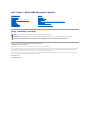 1
1
-
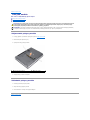 2
2
-
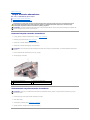 3
3
-
 4
4
-
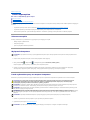 5
5
-
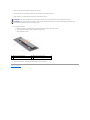 6
6
-
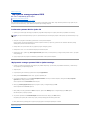 7
7
-
 8
8
-
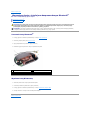 9
9
-
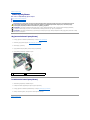 10
10
-
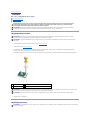 11
11
-
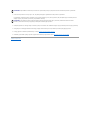 12
12
-
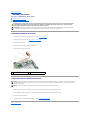 13
13
-
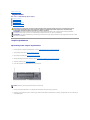 14
14
-
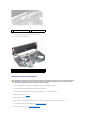 15
15
-
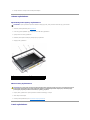 16
16
-
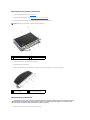 17
17
-
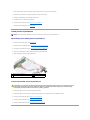 18
18
-
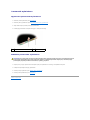 19
19
-
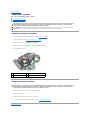 20
20
-
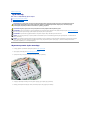 21
21
-
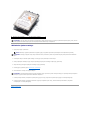 22
22
-
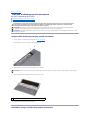 23
23
-
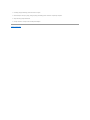 24
24
-
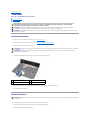 25
25
-
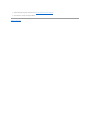 26
26
-
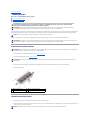 27
27
-
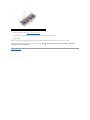 28
28
-
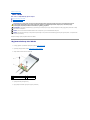 29
29
-
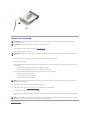 30
30
-
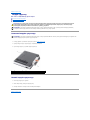 31
31
-
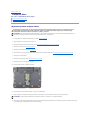 32
32
-
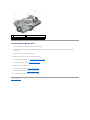 33
33
-
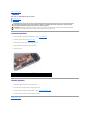 34
34
-
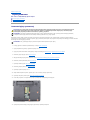 35
35
-
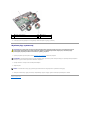 36
36
Powiązane artykuły
-
Dell Inspiron 1546 Instrukcja obsługi
-
Dell Studio 1535 Instrukcja obsługi
-
Dell Studio 1535 Instrukcja obsługi
-
Dell Precision M2300 Instrukcja obsługi
-
Dell Studio 1537 Instrukcja obsługi
-
Dell Studio 1735 Instrukcja obsługi
-
Dell Inspiron Mini 12 1210 Instrukcja obsługi
-
Dell Inspiron Mini 12 1210 Instrukcja obsługi
-
Dell Inspiron 1545 Instrukcja obsługi
-
Dell Latitude 13 instrukcja